Social Stream
Imagine que você está fazendo uma transmissão ao vivo no Odysee e quer interagir com seus espectadores. O aplicativo Social Stream permite que você faça exatamente isso, criando uma experiência imersiva e conectada. Esse aplicativo recebe comentários do bate-papo da transmissão ao vivo e os exibe na tela, além de reações e outros tipos de interação em tempo real durante a transmissão. Essas interações podem ser controladas usando o aplicativo Social Stream disponível para Chrome, MacOS e Windows.
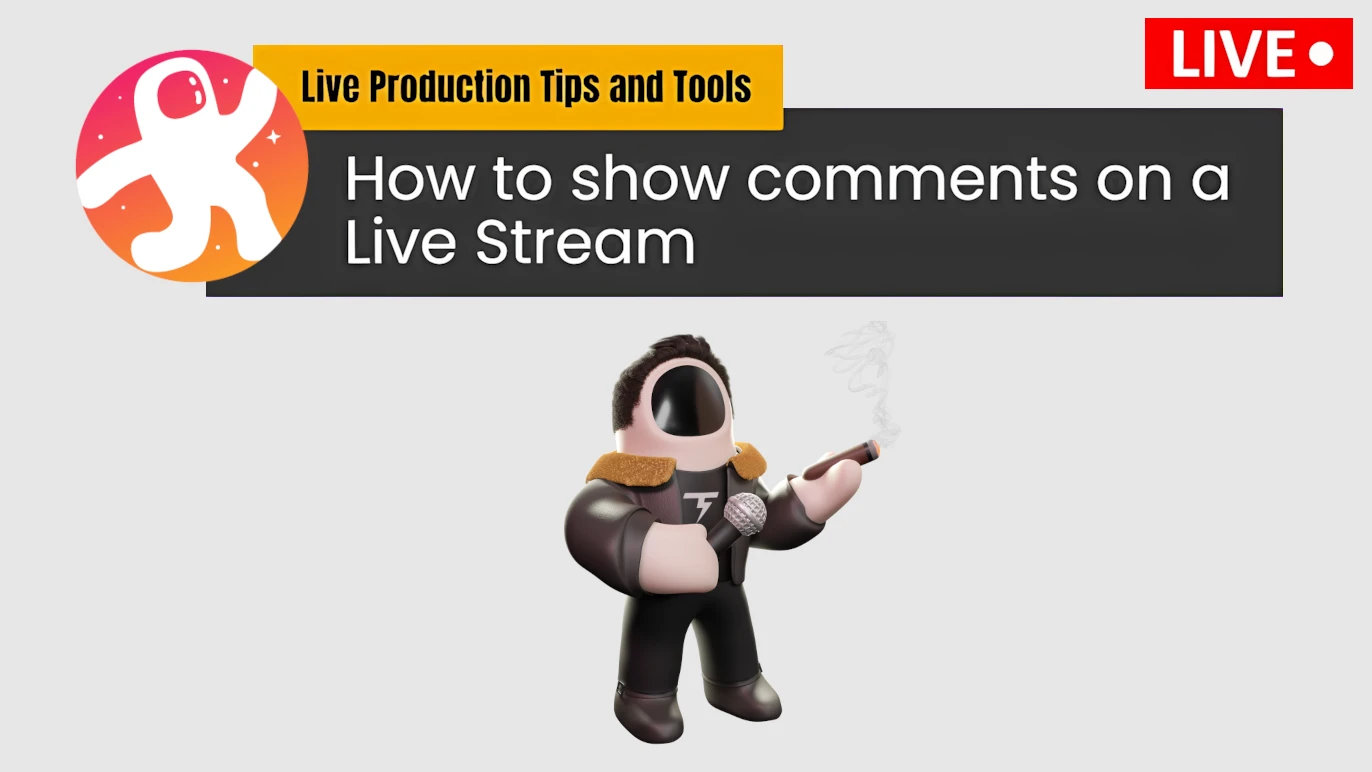
Como ele funciona?
O aplicativo Social Stream se conecta ao URL de bate-papo pop-up da sua transmissão ao vivo no Odysee e tem alguns recursos interessantes.
- Filtragem e moderação: As mensagens são filtradas para remover spam ou conteúdo inadequado. Além disso, as regras podem ser definidas para destacar determinados tipos de mensagens (por exemplo, aquelas que mencionam um convidado especial).
- Exibição na tela: As mensagens selecionadas são exibidas na tela da transmissão ao vivo como pop-ups: Pequenas janelas que aparecem sobre a imagem principal com a mensagem completa. Mensagens em destaque: Mensagens maiores que permanecem na tela por um determinado período de tempo.
Quais são os principais recursos?
- Personalização: Você pode escolher o layout, as cores e o posicionamento das mensagens na tela.
- Moderação avançada: Ferramentas para filtrar e moderar o conteúdo com eficiência.
- Mensagens de bate-papo por voz: Você pode reproduzir uma mensagem de texto para ser reproduzida por uma voz do sistema.
Benefícios de usar um aplicativo Social Stream:
- Maior envolvimento: Ele incentiva a interação entre o criador de conteúdo e seu público.
- Conteúdo mais dinâmico: Torna as transmissões mais divertidas e variadas.
- Melhor experiência do usuário: Os espectadores se sentem mais conectados à comunidade.
- Maior visibilidade: As mensagens em destaque podem aumentar a visibilidade da marca ou do evento.
Aqui está um breve guia sobre como integrar o Odysee com o Social Stream e o OBS
Primeiro, você precisa ter o aplicativo instalado no navegador da Web Chrome, no sistema MacOS ou Windows. Depois de instalado e configurado, você precisará inserir o URL do bate-papo pop-up da transmissão ao vivo do Odysee na janela de integração de serviços do aplicativo.
Para este exemplo, usaremos o aplicativo Social Stream para Windows:
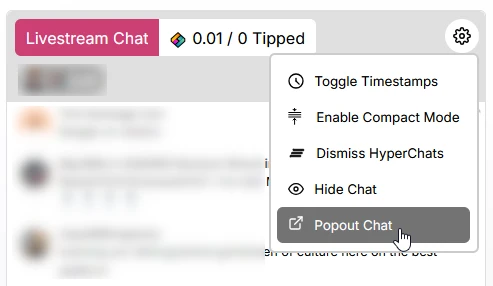
No aplicativo, usaremos a opção Other chat sites option, na janela que se abrirá, colocaremos a URL do bate-papo pop-up da transmissão ao vivo do canal no Odysee e salvaremos as alterações.
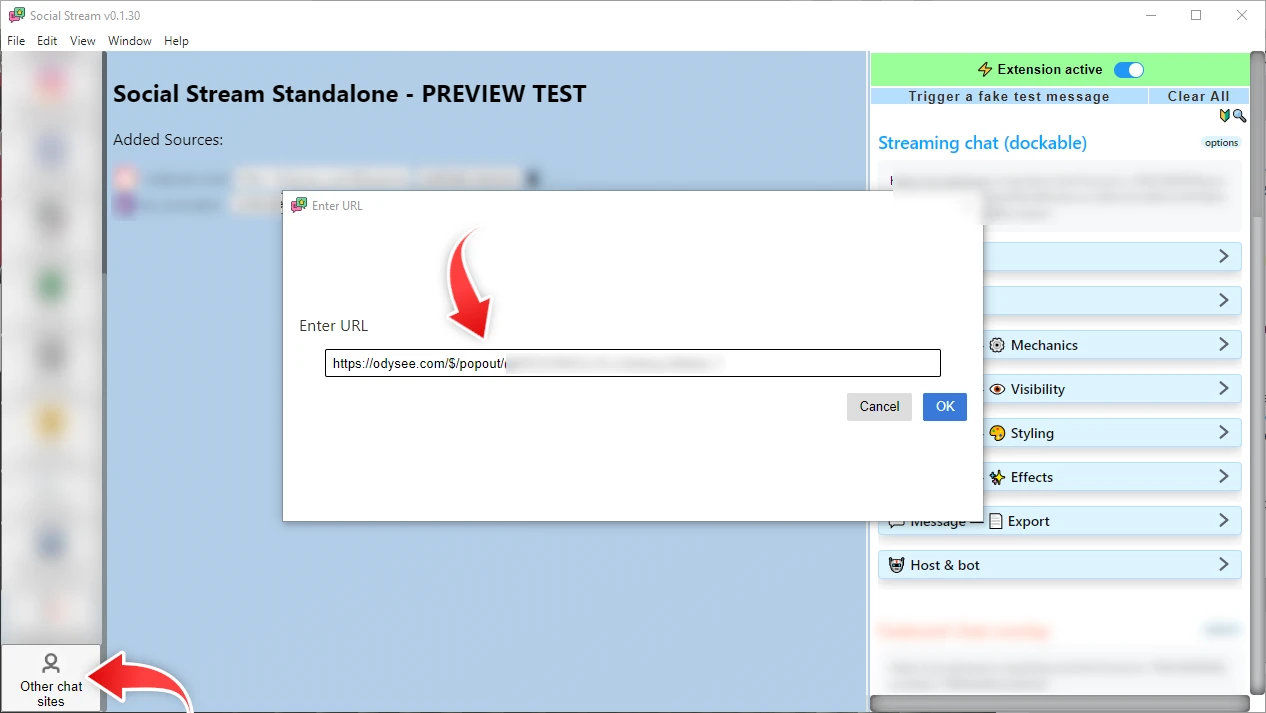
Em seguida, você precisará ativar a fonte e a janela pop-up do bate-papo da transmissão ao vivo da Odysee será aberta. Você pode fechar essa janela.
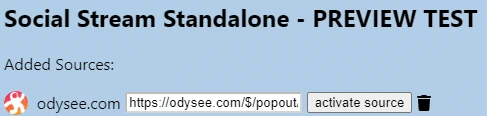
Em seguida, você precisará copiar o URL do dock de transmissão e colocá-lo em uma fonte do navegador em seu programa de transmissão ao vivo, como o OBS, por exemplo. É importante que você ative a extensão no aplicativo, conforme mostrado na imagem. Em seguida, você pode tentar enviar uma mensagem para o bate-papo e ver a mágica acontecer no OBS ou em qualquer programa compatível.
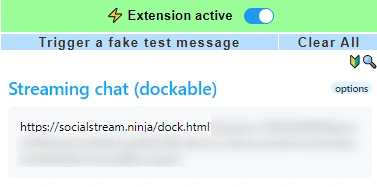
And that's it, you're now ready to show your Odysee livestream chat messages with Social Stream to all your viewers.
O Social Stream é um aplicativo com muitos recursos e integrações, e este breve tutorial explica apenas como ativar o bate-papo com o Odysee com o mais básico. Recomendamos que você explore a documentação completa do aplicativo Social Stream e faça seus próprios experimentos, bem como qualquer personalização de widgets ou mensagens em destaque. Social Stream website
Você pode visitar o site oficial do Social Stream e saber mais sobre os recursos e as integrações. Toda a documentação está disponível. Há também tutoriais em vídeo. Consolide seus fluxos de mensagens sociais ao vivo e muito mais.